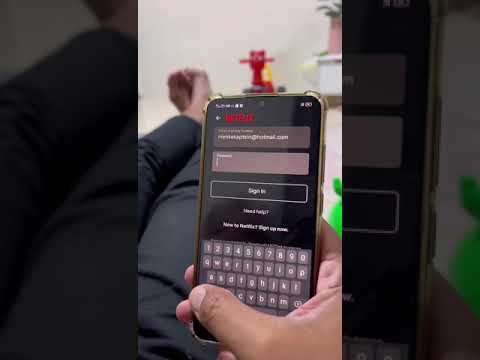إذا كانت لديك مشكلة في شيء اشتريته من iTunes أو Apple Music أو App Store ، فيمكنك عادةً الاعتراض على الرسوم وطلب استرداد الأموال مباشرةً من Apple. ستقوم Apple أيضًا بإلغاء معظم الرسوم غير المصرح بها. ومع ذلك ، إذا تم اختراق حسابك أو استخدامه بطريقة احتيالية ، فقد تحتاج إلى اتخاذ خطوات إضافية ، بما في ذلك تقديم تقرير الشرطة.
خطوات
طريقة 1 من 3: طلب استرداد

الخطوة 1. عرض محفوظات الشراء الخاصة بك ضمن إعدادات الحساب الخاص بك
على جهاز iPhone أو iPad أو iPod Touch ، افتح "الإعدادات" ، وانقر على اسمك ، ثم انتقل إلى "iTunes & App Store". ثم انقر فوق لعرض معرف Apple الخاص بك. قد يُطلب منك إدخال كلمة المرور الخاصة بك. مرر لأسفل إلى "سجل الشراء" واضغط عليه.
إذا كنت تستخدم جهاز الكمبيوتر الخاص بك ، فافتح iTunes وانقر على "الحساب" في شريط القائمة ، ثم حدد "عرض حسابي …" من القائمة المنسدلة. انقر فوق "متجر". قم بتسجيل الدخول باستخدام معرف Apple الخاص بك ، ثم حدد "عرض الحساب". قم بالتمرير لأسفل لعرض سجل الشراء الخاص بك

الخطوة الثانية. حدد الشراء الذي تريد استرداده
قم بالتمرير خلال سجل الشراء الخاص بك حتى تجد عملية الشراء التي تريد الاعتراض عليها. انقر فوق هذا الشراء لتحديده. تحقق من تاريخ الشراء. تقدم Apple المبالغ المستردة فقط لعمليات الشراء التي تمت خلال آخر 90 يومًا.
إذا كانت مشكلتك هي أن العنصر لم يتم تنزيله بشكل صحيح ، فقد يكون لديك خيار محاولة إعادة إرسال العنصر. قد ترغب في تجربة ذلك قبل الشروع في عملية طلب استرداد الأموال

الخطوة الثالثة. انقر على رابط "الإبلاغ عن مشكلة"
في أسفل الصفحة بعد كل التفاصيل المتعلقة بالعنصر ، سترى ارتباطًا نصه "الإبلاغ عن مشكلة". إذا نقرت على هذا الرابط ، فسيتم نقلك إلى موقع الإبلاغ عن مشكلة على reportaproblem.apple.com ، حيث يمكنك تزويد Apple بمزيد من التفاصيل وطلب استرداد.
إذا كنت لا ترى رابط "الإبلاغ عن مشكلة" أسفل الصفحة ، فهذا العنصر المعين غير مؤهل لاسترداد الأموال
تفاوت:
يمكنك أيضًا الانتقال إلى صفحة "الإبلاغ عن مشكلة" مباشرةً وتسجيل الدخول باستخدام معرف Apple الخاص بك. ثم يمكنك اختيار العنصر من قائمة مشترياتك مباشرة على الموقع الإلكتروني.

الخطوة 4. اختر سبب رغبتك في استرداد الأموال ، ثم أرسل طلبك
تقدم Apple قائمة بالأسباب التي قد تجعلك ترغب في استرداد الأموال في قائمة منسدلة في صفحة "الإبلاغ عن مشكلة". حدد الأكثر ملاءمة لموقفك. قد تحتاج إلى تقديم معلومات إضافية.
- إذا لم تأذن بالشراء ، فسيتم إعادة توجيهك إلى دعم متجر iTunes للتحدث إلى أحد ممثلي خدمة العملاء.
- إذا كنت تريد استرداد الأموال لأنك لم تقصد شراء العنصر ، أو كنت تقصد شراء عنصر مختلف ، فقدم تفاصيل إضافية حول ما حدث. قد تكون مؤهلاً لاسترداد الأموال ، أو يجوز لشركة Apple استبدال العنصر الذي اشتريته بالعنصر الذي كنت تنوي شرائه.
- بالنسبة لبعض المشاكل ، سيتم توجيهك للاتصال بالمطور مباشرة. على سبيل المثال ، إذا قمت بتنزيل تطبيق ولم يعمل بشكل صحيح ، أو لم يتم تنزيله ، فستحتاج عادةً إلى العمل مع المطور لحل المشكلة قبل إصدار استرداد.

الخطوة 5. انتظر ردًا من Apple
بعد إرسال التقرير الخاص بك ، سيقوم ممثل خدمة العملاء من دعم Apple بمراجعة المعلومات التي قدمتها ويقرر ما إذا كان سيتم إصدار استرداد بناءً على سياسات الشركة. قد تتلقى مكالمة أو بريدًا إلكترونيًا ، بناءً على كيفية تعيين تفضيلات الاتصال الخاصة بك.
عادةً ما تتلقى ردًا من Apple في غضون أيام قليلة إلى أسبوع. قد يتم الاتصال بك من قبل ممثل خدمة العملاء من دعم Apple إذا احتاجوا إلى معلومات إضافية منك للتحقق من سبب طلبك
نصيحة:
إذا تم إصدار استرداد ، فقد تستغرق المعالجة يومين أو 3 أيام قبل ظهورها في حسابك المصرفي أو بطاقة الائتمان الخاصة بك.
الطريقة 2 من 3: الإبلاغ عن الاستخدام الاحتيالي لحسابك

الخطوة الأولى. حدد عمليات الشراء غير المألوفة في سجل الشراء
إذا كنت تستخدم iPhone أو iPad أو iPod Touch ، فانقر على "iTunes & App Store" في إعداداتك. قم بتسجيل الدخول باستخدام معرف Apple الخاص بك وقم بالتمرير لأسفل لعرض سجل الشراء الخاص بك. من هناك يمكنك الاطلاع على التفاصيل المتعلقة بأي مشتريات غير مألوفة لك.
انقر على عملية شراء غير مألوفة وراجع التفاصيل. قد تساعد في تنشيط ذاكرتك بشأن الشراء. إذا قررت أن الشراء غير مصرح به ، فقم بتدوين جميع المعلومات حول الشراء أو اطبع من الشاشة حتى تحصل على المعلومات التي يجب تقديمها إلى دعم Apple
تفاوت:
إذا تلقيت إشعارًا بالبريد الإلكتروني بشأن عملية شراء تبدو غير مألوفة لك ، فانقر على رابط "الإبلاغ عن مشكلة" أسفل البريد الإلكتروني لإخبار Apple بشأن الرسوم غير المصرح بها.

الخطوة 2. قم بتغيير كلمة المرور الخاصة بك على الفور
إذا قررت أن حسابك قد تم استخدامه دون علمك أو إذنك ، فقم بتغيير كلمة المرور الخاصة بك لمنع المزيد من الرسوم الاحتيالية. تأكد من أن كلمة مرورك الجديدة معقدة ويصعب على أي شخص تخمينها.
يجب أن تكون كلمة مرورك الجديدة مختلفة بشكل كبير عن كلمة مرورك القديمة. إذا كان شخص ما لديه كلمة مرورك القديمة ، فلن يتمكن من تخمين كلمة مرورك الجديدة بسهولة

الخطوة 3. قم بزيارة موقع ويب دعم Apple للحصول على المساعدة
انتقل إلى https://getsupport.apple.com/ وحدد المنتج أو الخدمة التي تناسب وضعك. للاستخدام الاحتيالي لمعرف Apple أو حساب Apple الخاص بك ، يمكنك اختيار إما "الفواتير والاشتراكات" أو "معرف Apple".
انقر فوق الفئة التي تصف مشكلتك على أفضل وجه. من "الفواتير والاشتراكات" ، ستكون الفئة الأكثر ارتباطًا هي "الأمان والتصيد الاحتيالي". من "معرف Apple" ، انقر فوق "موضوعات معرف Apple الأخرى" ، ثم حدد "مخاوف أمنية أو حساب تم اختراقه"

الخطوة 4. صِف مشكلتك لممثل خدمة العملاء
لديك عادةً خيار الاتصال برقم خدمة العملاء أو الدردشة مع شخص ما عبر الإنترنت أو إرسال بريد إلكتروني. في حين أن إرسال بريد إلكتروني قد لا يحصل على أسرع استجابة ، فإنه يسمح لك بالاحتفاظ بسجل مكتوب للمناقشة.
- قدم أكبر قدر ممكن من التفاصيل الواقعية ، بما في ذلك تواريخ عمليات الشراء الاحتيالية ، والمبالغ التي تم تحرير فاتورة بها ، واسم العناصر المشتراة أو وصفها. يمكنك العثور على هذه المعلومات في سجل الشراء الخاص بك.
- صِف الخطوات التي اتخذتها لتأمين حسابك ، بما في ذلك ما إذا كنت قد غيرت كلمة مرورك أم لا. إذا كنت تعرف من هو المسؤول ، فيمكنك ذكر ذلك أيضًا.
نصيحة:
ستسمع عادةً من ممثل خدمة العملاء في غضون أسبوع إذا كتبت أو اتصلت بمزاعم الاحتيال. إذا قررت Apple استرداد مبالغ الشراء وائتمان حسابك ، فسترى الأموال في بطاقة الائتمان أو الخصم الخاصة بك في غضون يومين إلى 3 أيام.

الخطوة 5. اتصل بالمصرف أو شركة بطاقة الائتمان التي تتعامل معها
إذا تم اختراق معرف Apple الخاص بك ، فقد تم أيضًا اختراق الحساب المصرفي أو بطاقة الائتمان المرتبطة. قد يكون الشخص الذي وصل إلى حسابك قد حصل على معلوماتك. اتصل برقم خدمة العملاء الموجود على ظهر بطاقتك وقم بإلغاء بطاقتك.
توفير معلومات ممثل خدمة العملاء حول المعاملات. قد يقدمون ائتمانًا مؤقتًا لحسابك ، أو قد ينتظرون لمعرفة ما تفعله Apple بشأن الموقف

الخطوة 6. قم بتقديم تقرير إلى قسم الشرطة المحلي
عندما تزعم حدوث احتيال ، قد يطلب منك البنك أو شركة بطاقة الائتمان التي تتعامل معها تقديم تقرير من الشرطة. حتى لو لم يكن تقرير الشرطة مطلوبًا ، فلا يزال من الجيد الحصول عليه.
- اتصل برقم الشرطة غير المخصص للطوارئ أو توقف عند أقرب منطقة لتقديم بلاغك إلى الضابط. أحضر جميع المستندات التي بحوزتك عن الاحتيال.
- في معظم الحالات ، لن تتمكن الشرطة من فعل أي شيء حيال الجريمة. ومع ذلك ، يمكنهم إضافته إلى قواعد بيانات الاحتيال وتحذير الجمهور إذا كان هناك نمط من حوادث مماثلة تحدث في منطقتك.
طريقة 3 من 3: إلغاء الاشتراكات

الخطوة 1. عرض اشتراكاتك ضمن إعدادات حسابك
على iPhone أو iPad أو iPod Touch ، انقر على اسمك ضمن "الإعدادات" ، ثم انقر على "iTunes و App Store". سيتعين عليك عادةً إدخال معرف Apple الخاص بك ، ثم يمكنك التمرير لأسفل إلى "الاشتراكات".
يتم تجديد جميع التطبيقات والخدمات المتاحة من خلال iTunes و App Store تلقائيًا ما لم تقم بإلغائها
تفاوت:
على جهاز الكمبيوتر الخاص بك ، قم بإدارة اشتراكاتك من حساب متجرك على تطبيق iTunes.

الخطوة 2. حدد الاشتراك الذي تريد إدارته
عند النقر على "الاشتراكات" ، ستظهر قائمة باشتراكاتك. قم بالتمرير عبر القائمة واضغط على الاشتراك الذي تريد إلغاءه.
عند تحديد اشتراكك ، سيوفر تفاصيل حول الاشتراك ، بما في ذلك تاريخ تجديده والمبلغ الذي ستدفعه مقابل الاشتراك

الخطوة الثالثة. انقر فوق "إلغاء الاشتراك" لإيقاف الفواتير المستقبلية
في صفحة معلومات الاشتراك ، يمكنك التمرير عبر الخيارات المختلفة لإدارة اشتراكك ، إذا كنت تريد ببساطة تغييره أو الاحتفاظ به لمدة مختلفة. أسفل الخيارات ، سترى ارتباطًا أحمر نصه "إلغاء الاشتراك".
عندما تنقر على الرابط لإلغاء الاشتراك ، سيظهر مربع تأكيد. اضغط على "تأكيد" إذا كنت تريد إلغاء الاشتراك. قد تضطر إلى إدخال معرف Apple الخاص بك مرة أخرى
نصيحة:
سيتم إلغاء اشتراكك تلقائيًا في نهاية دورة الفوترة في التاريخ المدرج في الصفحة. إذا كان لا يزال لديك متسع من الوقت قبل نهاية دورة الفوترة ، فسيظل بإمكانك الوصول إلى المحتوى خلال تلك الفترة. لن تحصل على استرداد للوقت غير المستخدم.

الخطوة 4. اتصل بموفر المحتوى مباشرةً إذا لم تتم محاسبتك من خلال Apple
تتم محاسبة بعض التطبيقات والخدمات التي يتم شراؤها من خلال App Store مباشرةً ، وليس من خلال Apple باستخدام معرف Apple الخاص بك. لا تستطيع Apple مساعدتك في إلغاء هذه الاشتراكات. أسهل طريقة للعثور على معلومات الاتصال هي البحث عبر الإنترنت عن عنوان موفر المحتوى.